Come creare un tour virtuale dell'hotel per aumentare la prenotazione di hotel online [2022]
Pubblicato: 2022-05-20È quel periodo dell'anno in cui le persone hanno iniziato a pianificare brevi vacanze e viaggiare. E se possiedi un hotel, è fondamentale per te attirare la loro attenzione per ulteriori prenotazioni.
Mentre cerchi di posizionarti più in alto online con il tuo sito Web e pubblicando annunci, devi preparare il tuo sito Web per ulteriori conversioni.
Ora, le persone di solito sfogliano gli hotel disponibili nelle destinazioni pianificate prima di partire. Ma le immagini stantie e persino i tour video sono diventati abbastanza comuni al giorno d'oggi e non sempre impressionano i possibili clienti.
Quindi cosa puoi fare di diverso? Utilizza un tour virtuale interattivo dell'hotel.
Sapevi che i potenziali clienti navigano da 5 a 10 volte più a lungo sui siti Web che hanno un tour virtuale?
E più a lungo un potenziale cliente rimane sul tuo sito web, maggiori sono le possibilità che prenoti una stanza nel tuo hotel (se rientra nel suo budget).
In questo articolo imparerai perché anche tu dovresti utilizzare un tour virtuale del tuo hotel e come puoi creare facilmente un tour virtuale dell'hotel in cui l'acquirente può prenotare una camera direttamente dall'interno del tour.
Quindi iniziamo.
Perché un tour virtuale dell'hotel è la soluzione perfetta per più prenotazioni
Un tour virtuale dell'hotel non solo offre al potenziale cliente una visione chiara di ciò che può aspettarsi nella vita reale, ma aumenta anche la fiducia nel tuo hotel.
Secondo Virtual360NY, oltre il 50% degli adulti preferisce visualizzare i tour virtuali durante la ricerca di hotel e resort.
Infatti, secondo un sondaggio di 3D Tours Dubai, un tour virtuale di qualità può aumentare le prenotazioni online, durante l'alta stagione, fino all'85%!
E perchè no? Un tour virtuale può chiaramente rendere più facile per i tuoi potenziali clienti scegliere l'hotel giusto.
- Il potenziale cliente avrà un'idea chiara di come sono organizzate esattamente le camere e di quali altri servizi potrebbero ottenere soggiornando nel tuo hotel. Questo spesso non è così realistico tramite le immagini.
- Un tour virtuale dell'hotel darà al potenziale cliente il controllo per spostarsi all'interno dell'hotel e visualizzare le camere disponibili. Questo controllo extra li farà sentire speciali e troveranno più a loro agio nel prendere una decisione.
- Potrai evidenziare in esclusiva la tua caratteristica principale di una stanza in un tour virtuale interattivo. Ad esempio, supponiamo che la tua camera d'albergo offra una piscina privata e che tu abbia aggiunto un tour virtuale della stanza insieme alla piscina. Il cliente sperimenterà in remoto esattamente quanto sia sorprendente.
- Inoltre, puoi includere suggerimenti su cui possono fare clic per ottenere una descrizione scritta. Nel caso della piscina, puoi menzionare se consenti una miscela di acqua calda e fredda e puoi anche menzionare la capacità.
- E, soprattutto, puoi fare in modo che il tuo potenziale cliente tenti di prenotare una stanza durante il tour virtuale.
Ci sono innumerevoli ragioni per cui un tour virtuale rende più facile connettersi con il potenziale cliente. Ma la cosa più importante di tutte è che darai al potenziale cliente il pieno controllo.
Ciò significa che non deciderai come visualizzeranno il tuo hotel. Il cliente si sposterà e deciderà le stanze che riterrà adatte a lui. E se rendi il tour ben dettagliato, ad esempio, nominando ogni stanza e menzionando le strutture per loro, inclusi gli hotspot giusti per fornire informazioni importanti e includendo un modulo di prenotazione per le tue stanze, è più probabile che il cliente prenda una decisione positiva .
Ora, molti dicono che creare un tour virtuale sia piuttosto costoso o complicato. Ma indovina un po', è tutto il contrario.
Troverai diversi strumenti online che ti aiuteranno a creare facilmente tour virtuali. Tutto ciò di cui hai bisogno è una buona fotocamera a 360° per acquisire immagini panoramiche a 360° delle tue camere d'albergo e dei luoghi intorno all'hotel. E poi, puoi usarli per generare un tour virtuale coinvolgente in pochissimo tempo.
Se hai creato il tuo sito Web utilizzando WordPress, è ancora meglio per te. Troverai un plugin affidabile chiamato WPVR, che in questo momento è il miglior creatore di tour virtuali in WordPress. È super facile da usare e per niente costoso.
Diamo un'occhiata a come creare facilmente un tour virtuale di un hotel in WordPress utilizzando WPVR.
Come creare un tour virtuale dell'hotel nel tuo sito WordPress
Di seguito è riportato un esempio di un tour virtuale interattivo di una camera d'albergo creato utilizzando WPVR.
Puoi vedere che ci sono icone su cui puoi fare clic per avere maggiori dettagli sul servizio che ottieni e puoi navigare in un'intera vista a 360 gradi per avere una buona idea di come è organizzata la stanza.
Inoltre, c'è un modulo di prenotazione per prenotare subito la camera.
Puoi vedere chiaramente quanto sia coinvolgente. Nei prossimi passaggi imparerai esattamente come creare un tour simile utilizzando WPVR.
Una volta che sai come creare una scena per una camera d'albergo, puoi quindi procedere e creare un tour completo dell'hotel aggiungendo più scene delle stanze, dei corridoi, delle piscine e di altre strutture dell'hotel.
Come fare un tour virtuale da solo in WordPress
1. Preparazione di immagini a 360 gradi adeguate
Innanzitutto, dovresti considerare di scattare foto di hotel a 360 gradi di buona qualità. Puoi usare una buona fotocamera DSLR o anche un iPhone per scattare foto del tuo hotel.
Una buona immagine farà sempre in modo che ciò che stai cercando di mostrare raggiunga il cliente. Non rimanere indietro sulle basi. Diamo un'occhiata a una guida rapida sulla creazione del nostro tour virtuale di una camera d'albergo.
2. Prendi in considerazione l'utilizzo di una singola immagine per le camere d'albergo
Una tattica che potresti considerare di seguire è quella di utilizzare un'unica immagine a 360 gradi per ciascuna delle tue camere d'albergo, ad angolo dal centro. In passato abbiamo visto che le persone utilizzavano più immagini di una stanza da diverse angolazioni, il che si traduceva in un tasso di conversione inferiore. Ciò è dovuto principalmente al fatto che la stanza potrebbe apparire diversa da posizioni diverse. Piuttosto è saggio dare una vista a 360 gradi dal centro della stanza.
Tuttavia, se offri una suite per la luna di miele o abiti reali con più di una stanza, puoi considerare di includere una scena per ogni stanza. Se vuoi aggiungere più scene per il tuo tour virtuale, puoi seguire questa guida.
3. Installa e attiva WPVR sul tuo sito WordPress
Ora vai avanti e attiva WPVR sul tuo sito WordPress. (È gratis)
- Vai alla dashboard di WordPress e passa con il mouse sui plugin.
- Fai clic su "Aggiungi nuovo".
- Cerca WPVR. Una volta trovato, installalo e attivalo. (Puoi anche scaricare e caricare il plug-in direttamente dalla pagina WP VR nel repository di WordPress,)
- Quindi, ottieni WPVR Pro e attivalo.
- Avrai anche bisogno del componente aggiuntivo WPVR Fluent Forms.
**Il plug-in gratuito ti consentirà di creare un semplice tour virtuale, ma avrai bisogno di WPVR Pro se vuoi renderlo più coinvolgente e significativo.
**Il componente aggiuntivo WPVR Fluent Forms viene utilizzato per incorporare moduli di prenotazione all'interno di un hotspot. Imparerai di più a riguardo più avanti in questo articolo.
4. Configurazione di base di WPVR
Una volta che hai WPVR sul tuo sito, ci sono alcune cose che devi configurare nelle Impostazioni generali.
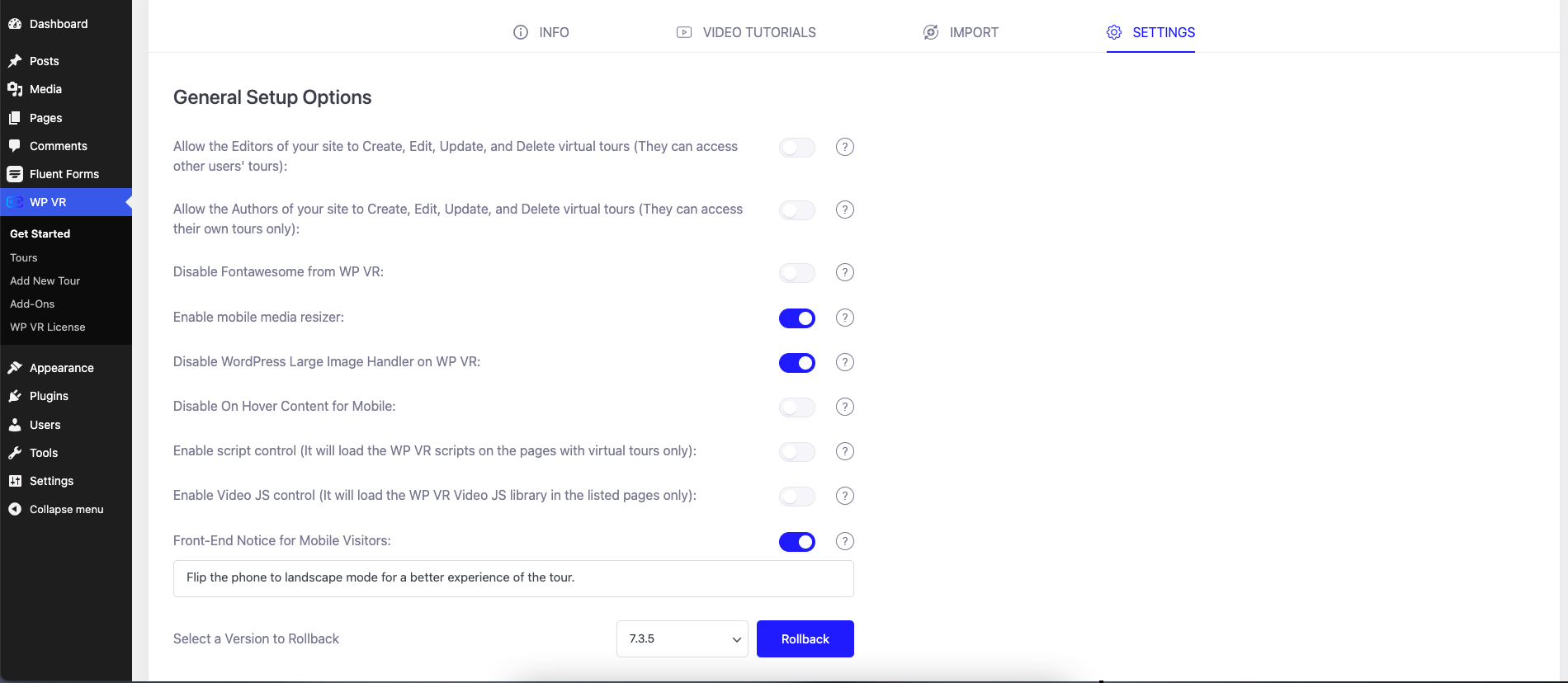
- Disabilita il gestore di immagini di grandi dimensioni di WordPress su WP VR:
Dal momento che stai mettendo in mostra le tue camere d'albergo, hai bisogno di immagini di buona qualità. Le immagini di buona qualità tendono ad essere file di grandi dimensioni. Questa opzione consente alle immagini di grandi dimensioni di mantenere la loro qualità e impedire a WordPress di comprimerle.
- Abilita Mobile Media Resizer
Questa opzione consentirà alle tue immagini a 360° di essere ottimizzate per dimensioni dello schermo più piccole, in particolare per gli utenti di dispositivi mobili e smartphone.
- Avviso di front-end per i visitatori mobili
Puoi inviare qualsiasi avviso personalizzato agli utenti mobili in merito al capovolgimento dei loro telefoni per un'esperienza migliore.
5. Crea la scena del tour virtuale dell'hotel
Ora ci concentreremo sulla creazione di un tour virtuale di 360 camere dell'hotel con il plug-in WPVR.
Nei menu della dashboard, passa con il mouse su WPVR e fai clic su Aggiungi nuovo tour .
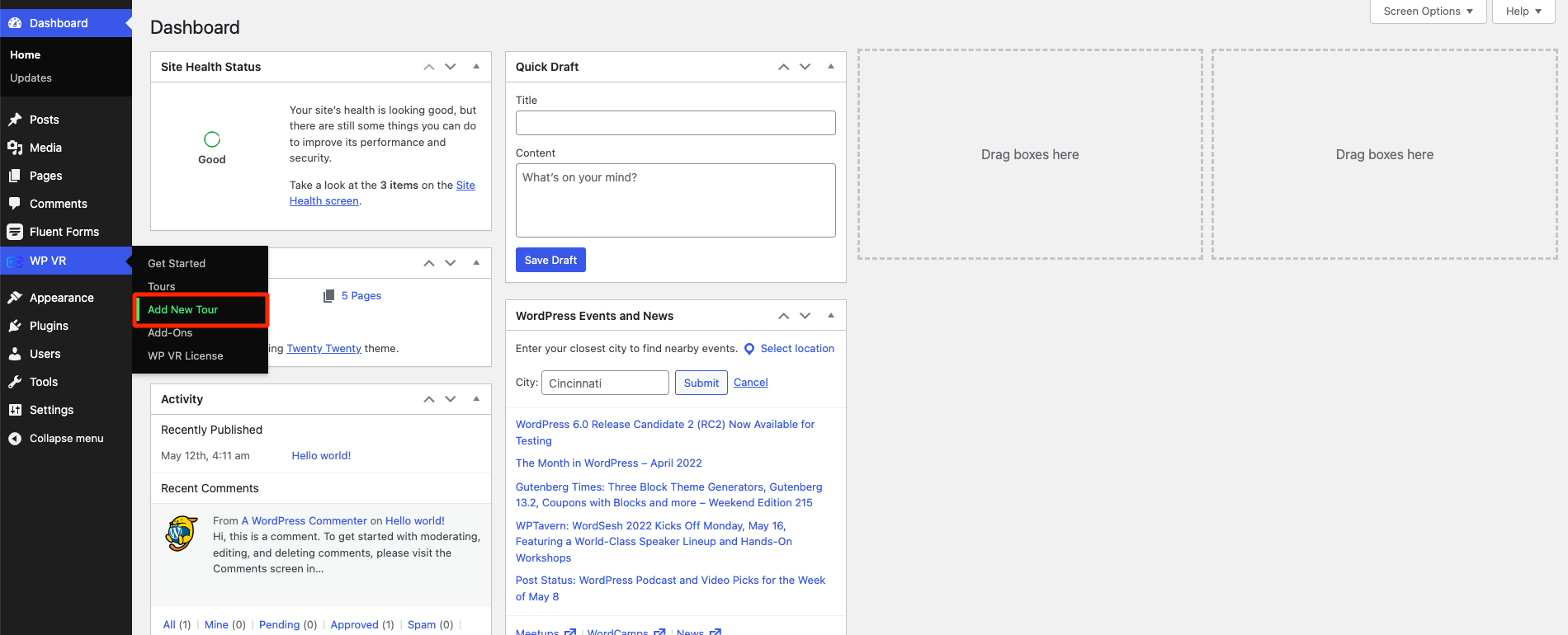
Ti porterà alla nuova pagina di creazione del tour.
Qui, per prima cosa, dai un titolo al tuo tour.
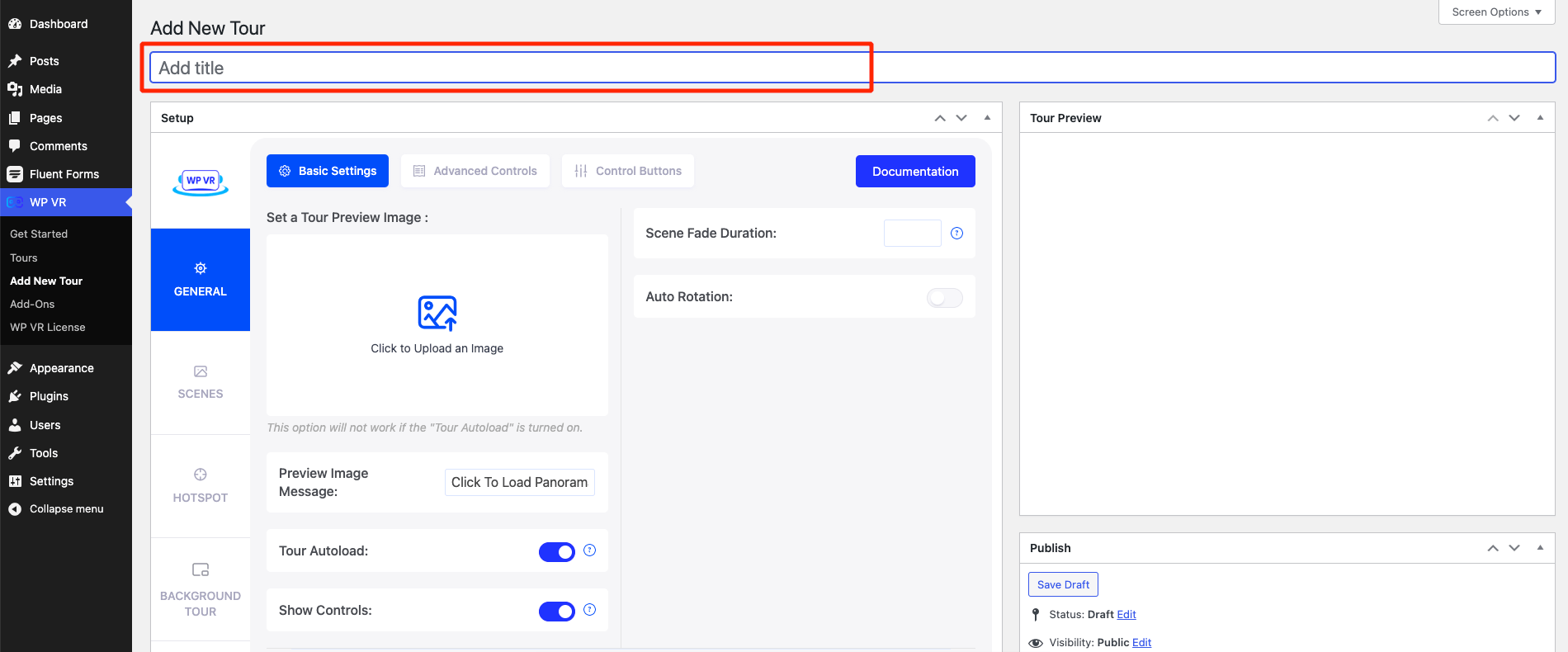
Quindi, abilita la funzione di rotazione automatica.
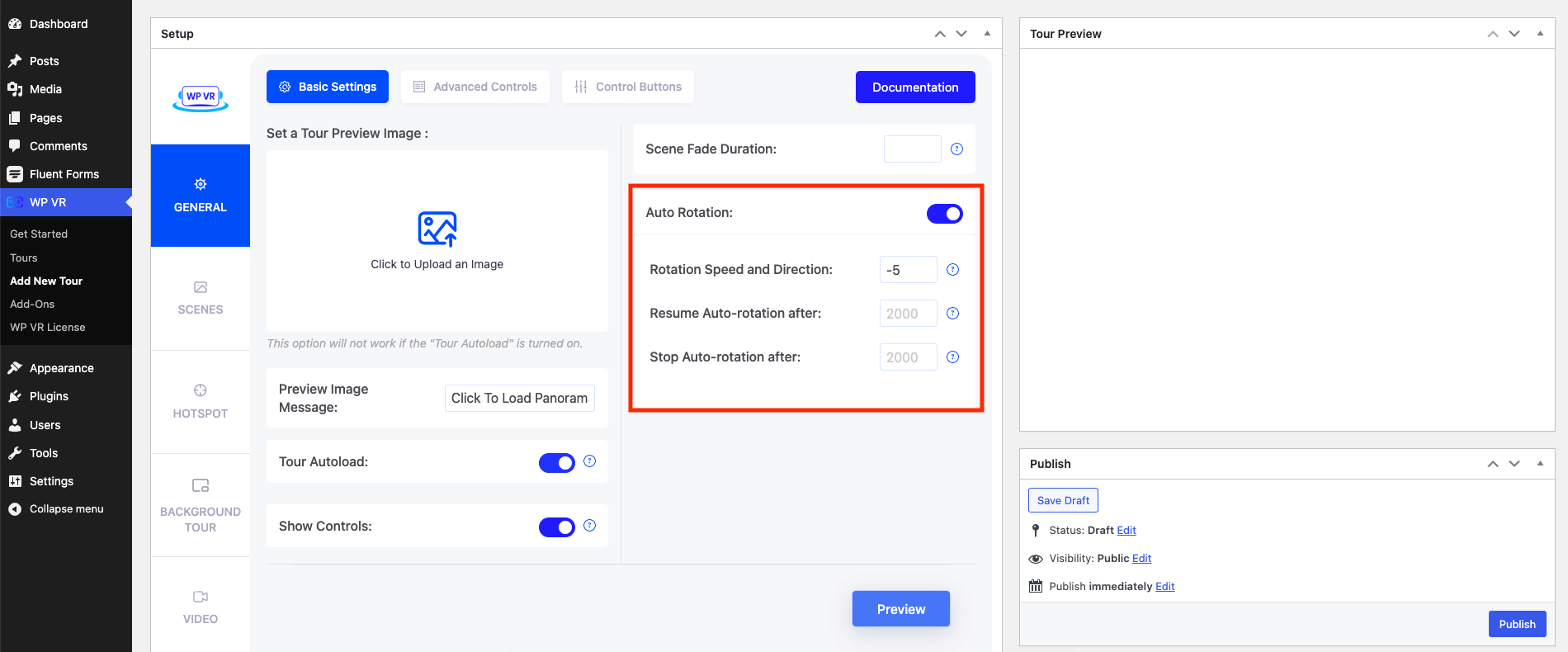
Imposta la velocità di rotazione su una velocità lenta (-5 è un buon valore) in modo che il tuo tour non ruoti troppo velocemente.
Ora vai alla scheda Scene e carica un'immagine a 360 gradi della tua camera d'albergo.
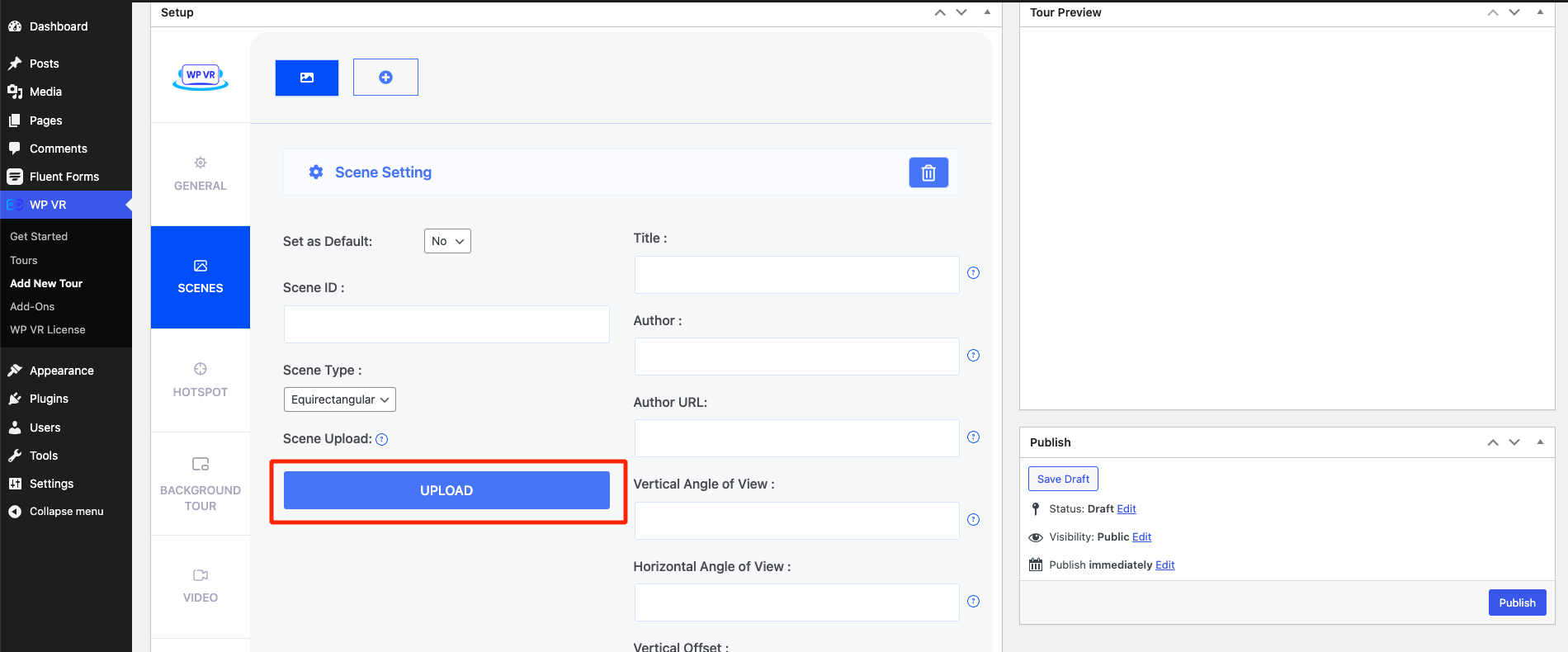
Quindi fornisci l'ID scena, scorri verso il basso e fai clic su Anteprima.
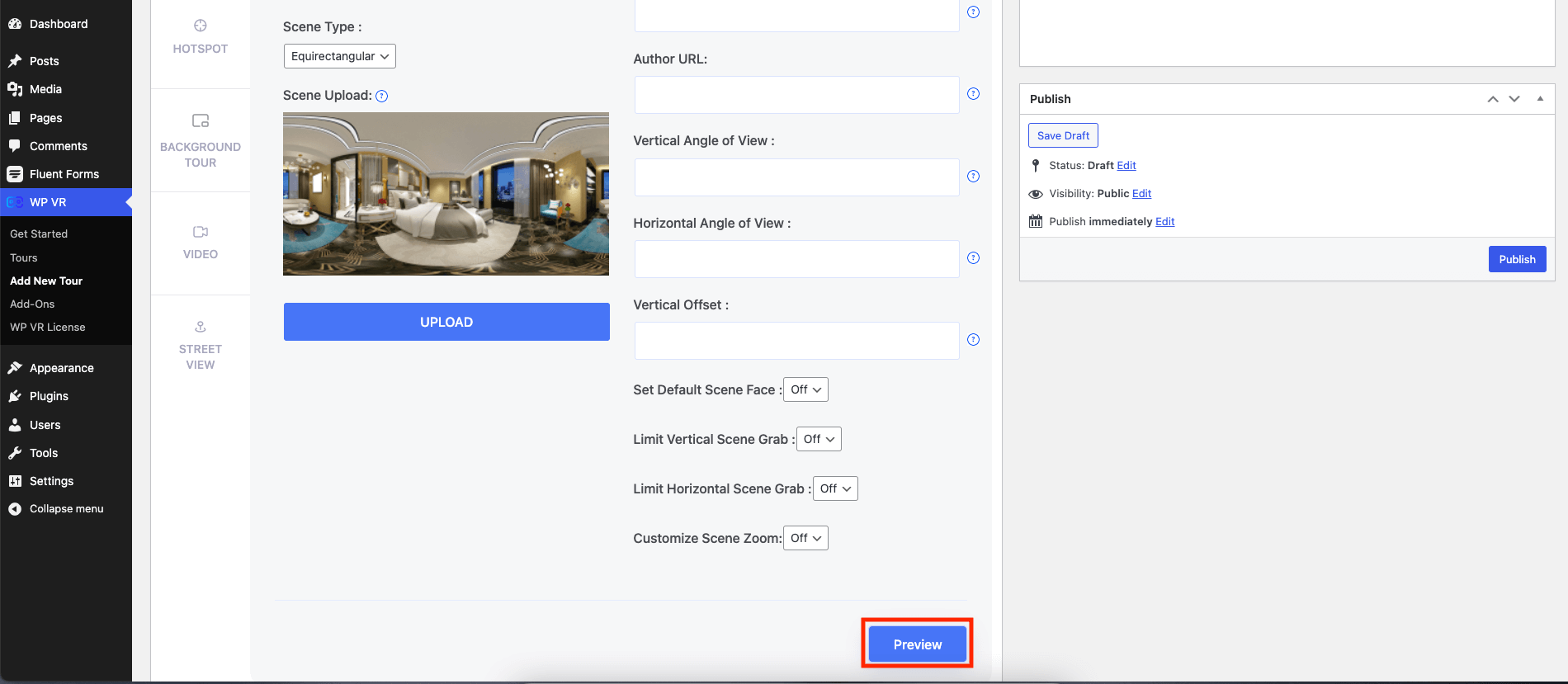
Questo convertirà le immagini panoramiche a 360 in un tour virtuale e ti darà un'anteprima di come appare sul lato destro.
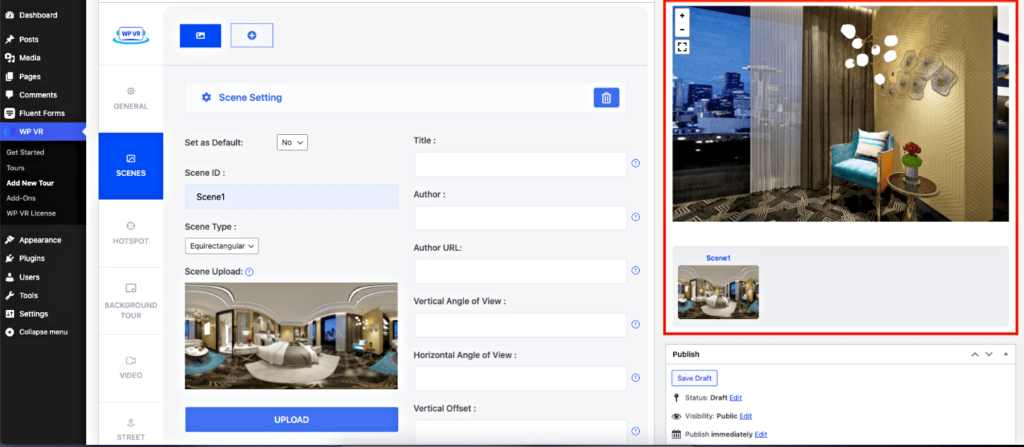
Qui puoi vedere i controlli di base apparire sul lato sinistro dell'angolo in alto a sinistra dell'anteprima del tour. Puoi anche vedere che da quando ho aggiunto un titolo all'immagine, il titolo è apparso anche nell'anteprima del tour.

Quindi fai clic sul pulsante Pubblica sopra l'anteprima e il tour verrà salvato.
Finora, ciò che hai creato è facilmente realizzabile con la versione gratuita di WPVR.
Ora aggiungiamo più funzionalità a questo tour virtuale per renderlo più coinvolgente e le funzionalità che utilizzeremo in seguito sono il motivo per cui hai bisogno di WPVR Pro.
6. Utilizzare le opzioni di controllo avanzate
Nel menu Generali, se vai alla scheda Controlli avanzati, troverai diverse funzionalità Pro che possono aumentare la tua conversione tramite questo tour virtuale.
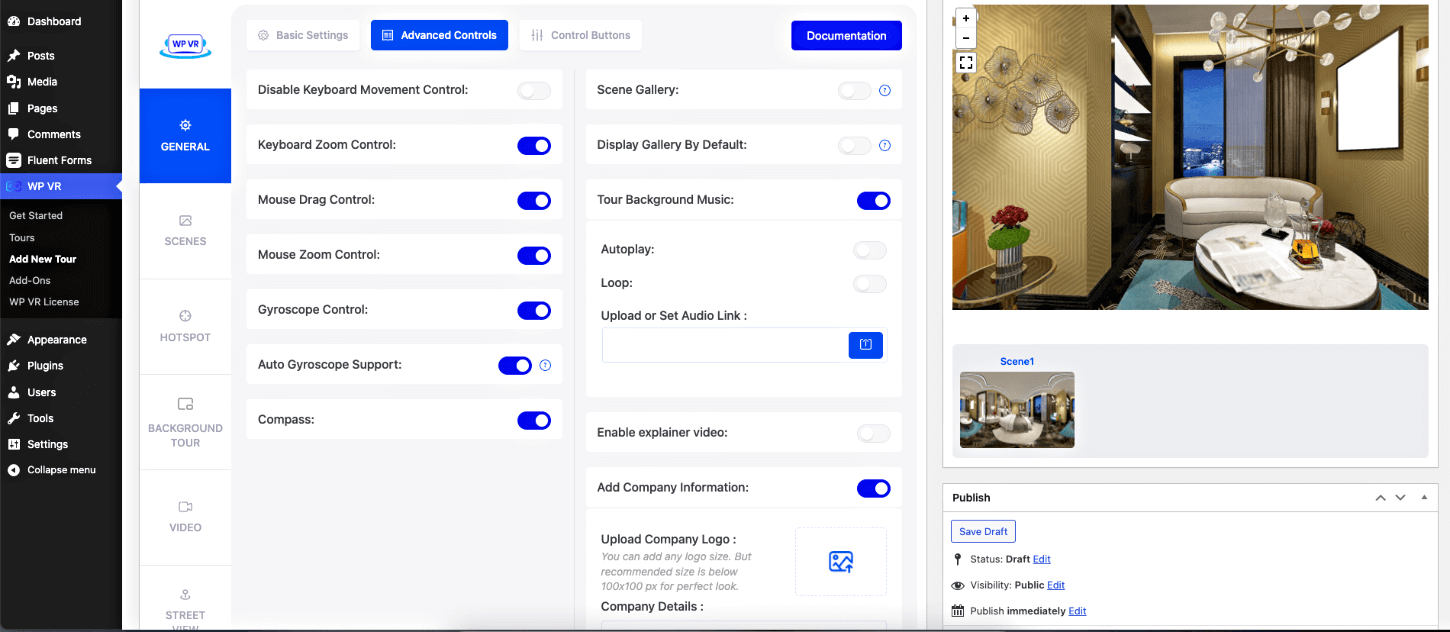
Dovresti utilizzare le seguenti funzioni per il tour della tua camera d'albergo:
- Giroscopio
Abilitare questo consentirà ai tuoi potenziali clienti di vivere un'esperienza migliore sui loro smartphone.
- Bussola
Questa opzione visualizzerà una bussola durante il tour, che aiuterà gli spettatori a capire la direzione.
- Musica di sottofondo
La musica di sottofondo del tour è una caratteristica fondamentale che può rendere il tour più attraente. Puoi aggiungere una registrazione personalizzata o semplicemente aggiungere musica rilassante durante il tour.
- Aggiungi informazioni sull'azienda
Il marchio del tuo hotel è necessario per il marketing e la pubblicità. Aggiungi il logo e i dettagli del tuo hotel a questa sezione.
- Video esplicativo
Puoi anche utilizzare la funzione video esplicativo per aggiungere un breve video introduttivo di te stesso, che il potenziale cliente può visualizzare se lo desidera.
Puoi quindi andare alla scheda Opzioni di controllo e utilizzare icone personalizzate per i pulsanti di controllo nell'angolo in basso a sinistra dello schermo.
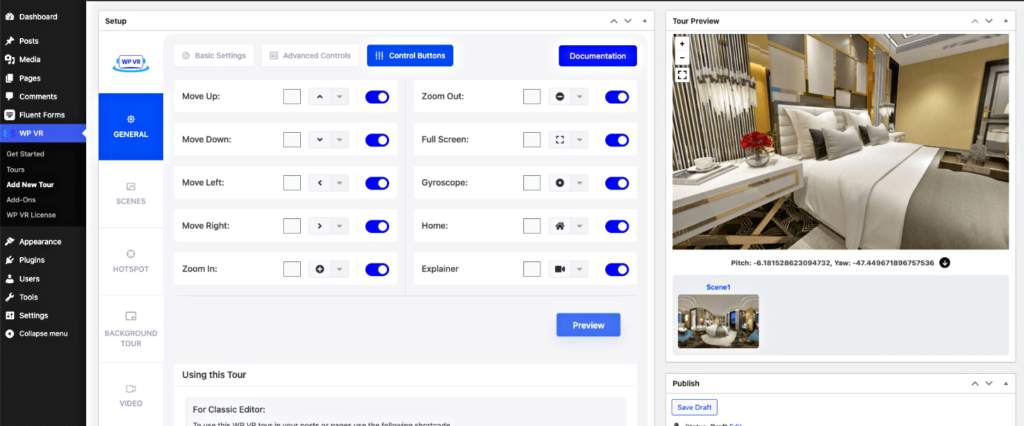
7. Usa gli Hopspot per impegni migliorati
Gli hotspot sono la caratteristica migliore di WPVR. Questo è ciò che trasformerà il tuo tour da un panorama 360 di base a un tour virtuale interattivo.
Nel tour di esempio che hai visto sopra, noterai alcune icone blu su cui puoi passare con il mouse o fare clic per ottenere maggiori dettagli. Questi sono quelli che chiamiamo "hotspot" in WPVR.
È fondamentalmente un'icona che puoi utilizzare per creare coinvolgimento con l'acquirente fornendo informazioni su clic/hover, mostrando immagini o video su clic/hover, aggiungendo musica e persino offrendo il modulo di prenotazione.
Vediamo come puoi usarli.
Per prima cosa, vai al menu Hotspot appena sotto il menu Scene.
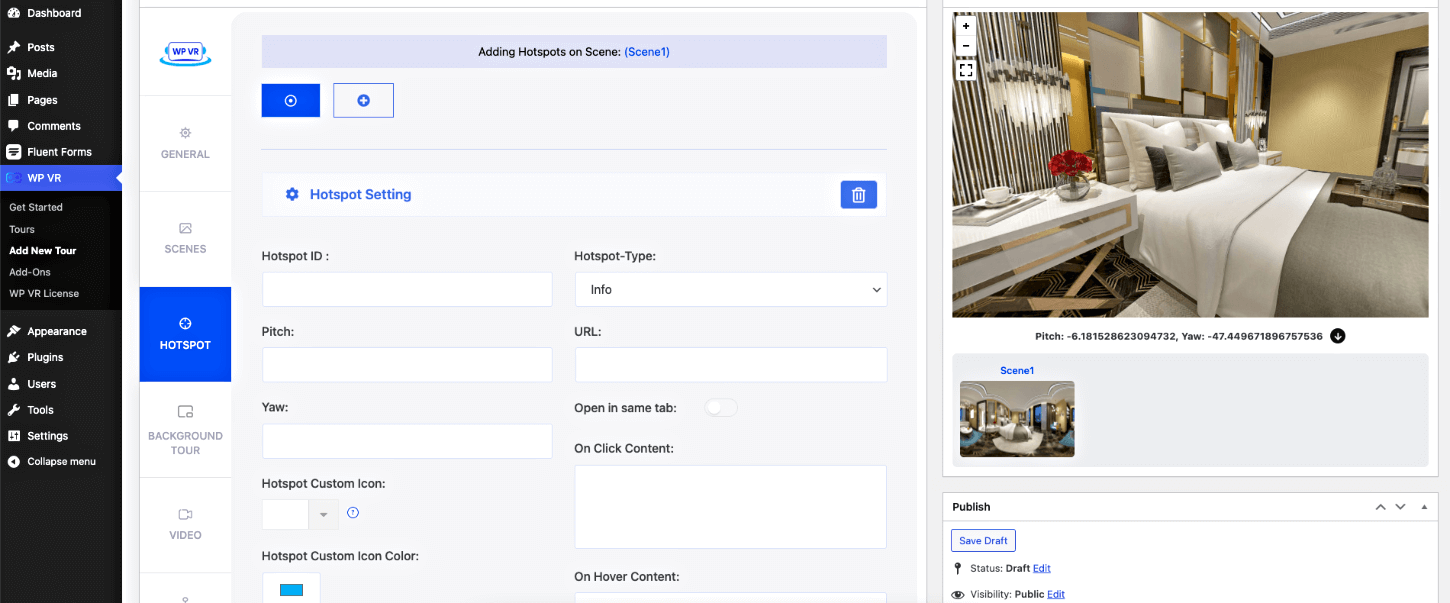
Ora, ci sono 4 tipi di hotspot. Conosciamoli molto velocemente.
- Tipo di informazioni
L'hotspot di tipo info ti consente di visualizzare le informazioni al clic o al passaggio del mouse (ad esempio, un suggerimento). Puoi anche visualizzare immagini, video o gif (che puoi includere utilizzando l'HTML di base).
– Impara a usarlo in modo più efficace qui.
Useremo hotpot di questo tipo.
- Tipo di scena
Questo tipo di hotspot ti consentirà di collegare due scene. Quindi, se hai due stanze, puoi includere un hotspot Tipo di scena per consentire al visitatore di fare clic e spostarsi tra le due stanze.
– Impara a usarlo in modo più efficace qui.
In un tour di una camera d'albergo, non lo useremo a meno che non sia una suite con due camere. Ma per un tour virtuale completo dell'hotel, questo sarà molto utile per consentire ai visitatori di spostarsi tra le diverse località del tour.
- Forme fluide
Questa è una grande caratteristica. Il modo in cui aggiungi un modulo di prenotazione a WPVR consiste nel creare un modulo utilizzando Fluent Forms. Una volta che hai un modulo pronto, puoi quindi assegnarlo a un hotspot di tipo Fluent Forms. Quindi, un visitatore può fare clic su di esso per ottenere il modulo di prenotazione direttamente all'interno del tour. Otterrai questa opzione quando disponi del componente aggiuntivo WPVR Fluent Forms.
Utilizzeremo questo tipo di hotspot per inserire un modulo di prenotazione all'interno del tour.
- Prodotto WooCommerce
Questo hotspot viene utilizzato per collegare i prodotti WooCommerce all'icona, su cui i visitatori possono fare clic per acquistare prodotti durante il tour. Per saperne di più.
Non utilizzeremo questo tipo di hotspot in un tour virtuale di una camera d'albergo. Ma questo può essere utilizzato nel tour virtuale completo dell'hotel, nell'area del bar o forse in un negozio di souvenir dove prendi gli ordini.
Ora che conosci i tipi di hotspot, impariamo come puoi aggiungere un hotspot in modo significativo.
Nel menu dell'hotspot, inizialmente è disponibile un hotspot vuoto da configurare.
Qui, includi un ID hotspot. Quindi nell'anteprima del tour, fai clic nel punto in cui desideri posizionare l'icona dell'hotspot.
Quindi sotto l'anteprima, vedrai l'aggiornamento di alcune coordinate. Fai clic sul pulsante accanto alle coordinate e vedrai l'aggiornamento dei valori di beccheggio e imbardata sul lato sinistro.
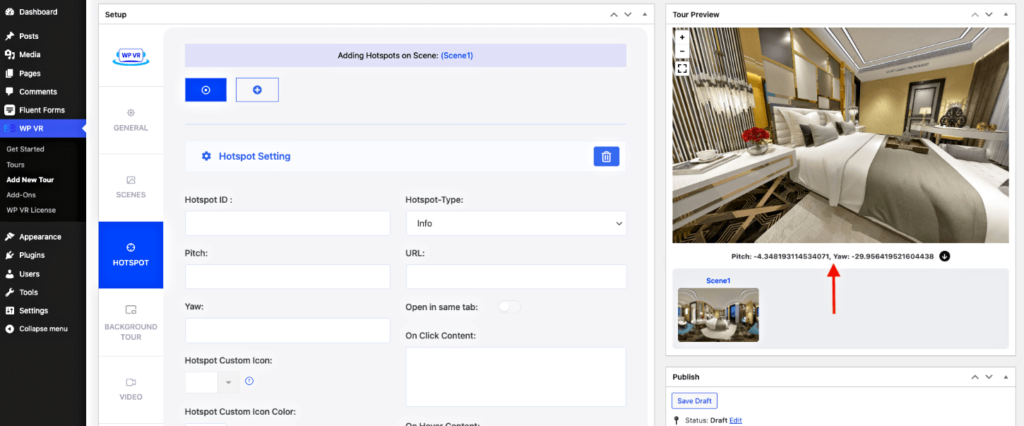
Quindi, assegna il tipo di hotspot e inserisci i dettagli richiesti.
Ad esempio, supponiamo di impostare un hotspot sui cuscini del letto. Ora scegli il tipo di hotspot come Tipo di informazioni, quindi sotto, nel campo al passaggio del mouse, inserisci il testo "Cuscini di cotone morbido".
Ciò che farà è che visualizzerà l'icona dell'hotspot sulla parte superiore del cuscino e, al passaggio del mouse, visualizzerà il testo "Cuscini in morbido cotone".
Quindi, cambia l'icona dell'hotspot e assegna un colore adatto.
Ora che l'hotspot è a posto, puoi aggiornare il tour e nell'anteprima puoi vedere dove è posizionato l'hotspot.
Ma noterai che l'icona personalizzata che hai utilizzato non è visibile nell'anteprima. Questo è qualcosa che devi vedere nella parte anteriore. Ecco come inserire il tour in un post e in una pagina per visualizzarli:
- Incorpora un tour virtuale su una pagina/post.
Usalo per avere un'anteprima di come è andata a finire finora. Ecco una vista di esempio:
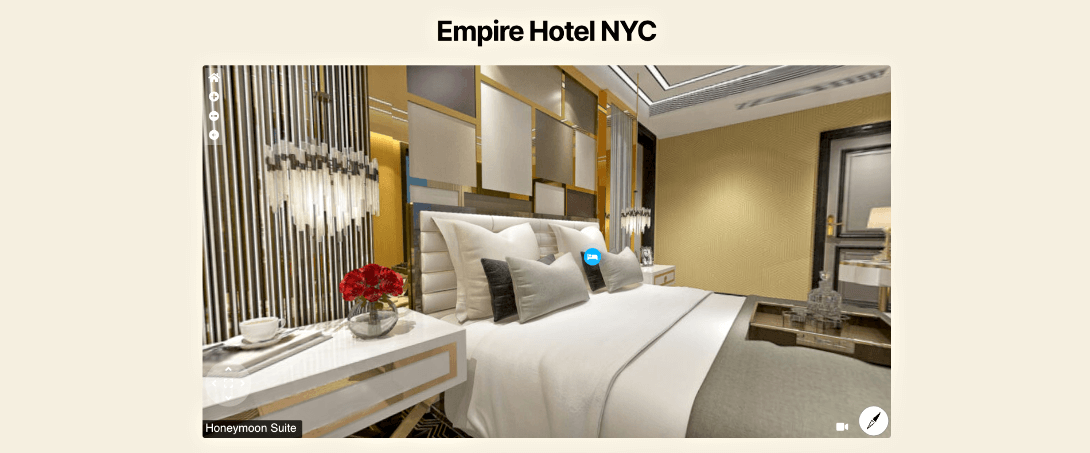
Proprio in questo modo, se hai più scene, puoi aggiungere facilmente hotspot in scene diverse.
Puoi leggere questo per sapere come.
Per aggiungere un secondo hotspot nella stessa scena, fai semplicemente clic sull'icona Plus '+' sopra e appariranno le opzioni per configurare un secondo hotspot.
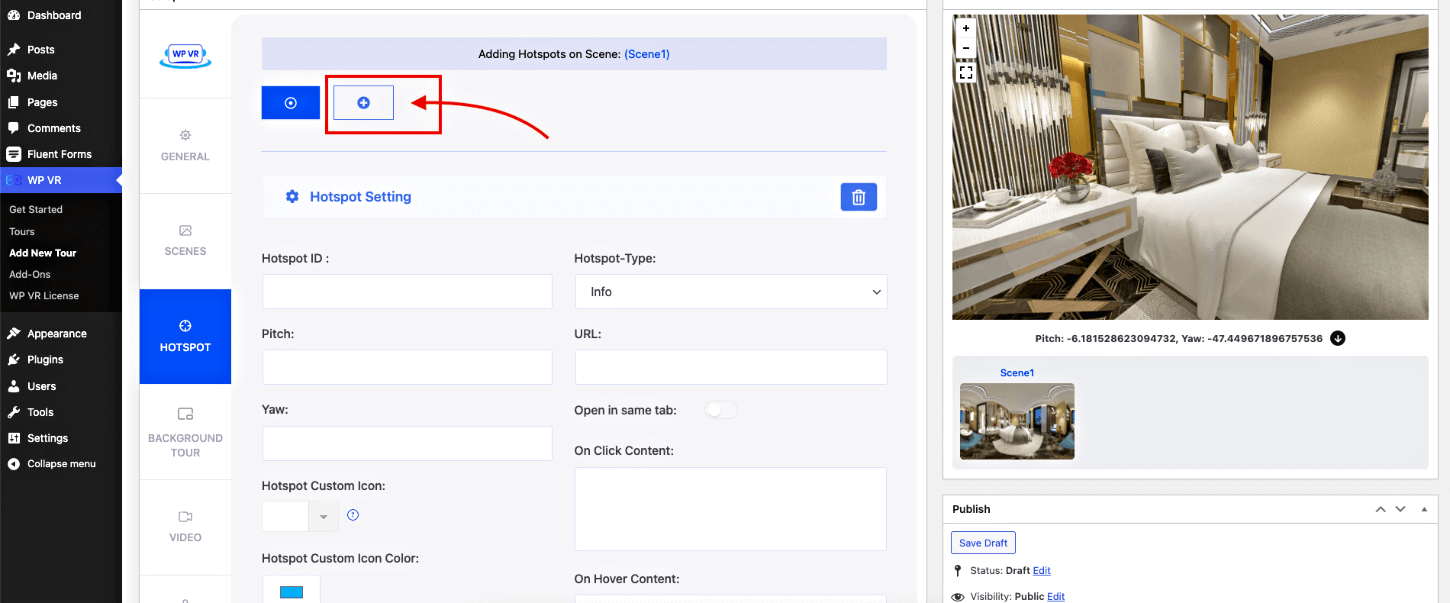
Ora che sai come aggiungere hotspot, andiamo avanti e aggiungiamo il modulo di prenotazione.
8. Aggiungi un modulo di prenotazione nel tour della tua camera d'albergo
Prima di poter assegnare un modulo, devi crearne uno in FluentForms.
In Fluent Forms, troverai un bellissimo modulo di prenotazione della camera che puoi utilizzare in movimento. Oppure puoi crearne uno da zero.
Una volta che hai il modulo pronto, torna al tour WPVR che hai creato e aggiungi un hotspot proprio come hai fatto in precedenza. Ma, questa volta, scegli il tipo di hotspot come Fluent Forms.
Una volta fatto, otterrai tutti i moduli disponibili in una vista a discesa.
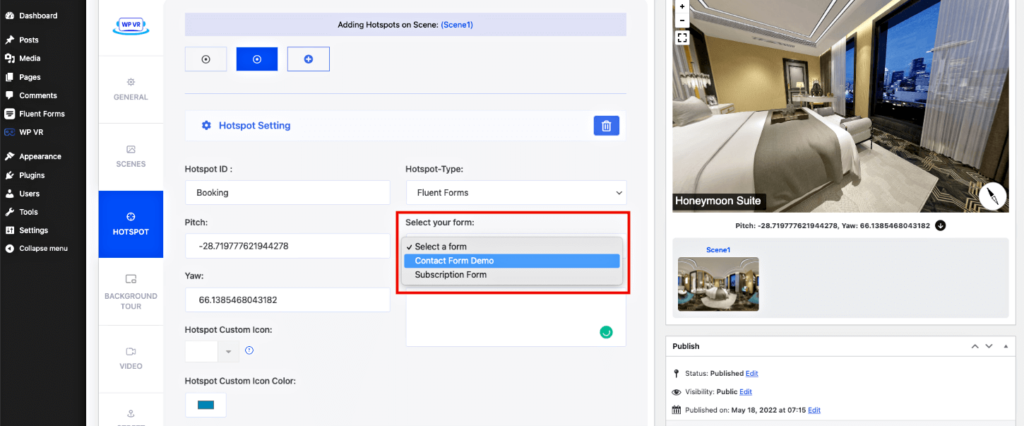
Seleziona semplicemente il modulo di prenotazione desiderato e quindi aggiungi un testo nel campo "Contenuto al passaggio del mouse" che dice "Fai clic per prenotare questa stanza ora" in modo che le persone possano passare il mouse su di esso e sapere che possono prenotare questa stanza facendo clic lì.
Una volta che hai il modulo. Aggiorna il tour e le modifiche verranno salvate. E questo è tutto. Il tuo tour della camera d'albergo è pronto. Puoi incorporarlo direttamente nella pagina principale dell'elenco delle stanze, dove le persone navigano per visualizzare le stanze disponibili. (Puoi anche includere un'immagine di anteprima del tour, che sarà visibile dopo l'incorporamento in una pagina, in modo che le persone possano fare clic su di essa per entrare nel tour.)
Quindi, puoi creare un tour della camera d'albergo separato per ciascuna delle tue camere e utilizzarlo nella pagina dell'elenco delle camere, oppure puoi aggiungere più scene di stanze diverse e altre strutture dell'intero hotel e trasformarlo in un tour interattivo completo.
– Ecco come aggiungere più scene allo stesso tour.
Questo è tutto. Ora sai quanto è facile creare un tour virtuale di un hotel in WordPress.
Note dell'autore
L'utilizzo dei tour delle camere d'albergo o di un tour virtuale completo dell'hotel può fare un'enorme differenza. Le persone troveranno sicuramente più conveniente prenotare camere nel tuo hotel rispetto ad altri che mostrano semplicemente immagini.
È giunto il momento di includere i tour virtuali come parte della tua strategia di marketing per evitare di perdere la possibilità di convertire più potenziali clienti e attivare più prenotazioni, soprattutto nella prossima stagione delle vacanze.
- Dai un'occhiata ad alcuni fantastici tour virtuali creati utilizzando altri utenti WPVR.
Ti darà una buona idea del motivo per cui è un ottimo investimento iniziare a utilizzare WPVR per il sito Web del tuo hotel WordPress.
Anche se non utilizzi WordPress per il tuo sito Web principale, puoi comunque considerare di ottenere un secondo sito Web in WordPress solo per ospitare i tour virtuali, che puoi quindi incorporare nel tuo sito Web non WordPress.
- Ecco come incorporare un tour virtuale WPVR su un sito non WordPress.
Ti auguro di raddoppiare presto le tue prenotazioni. Saluti.
